outlook怎么在屏幕显示日历详情? Outlook邮箱显示日历的教程
(福利推荐:你还在原价购买阿里云服务器?现在阿里云0.8折限时抢购活动来啦!4核8G企业云服务器仅2998元/3年,立即抢购>>>:9i0i.cn/aliyun)
outlook邮箱是一款非常好用的专业邮件处理软件,很多小伙伴都在使用。如果我们希望在电脑版Outlook邮箱中设置屏幕提示中显示日历详细信息,小伙伴们知道具体该如何进行操作吗,其实操作方法是非常简单的,只需要进行几个非常简单的操作步骤就可以了,小伙伴们可以打开自己的软件后跟着下面的图文步骤一起动手操作起来。如果小伙伴们还没有Outlook邮箱这款软件,看要在本教程末尾处进行下载和安装,方便后续可以快速打开使用。接下来,小编就来和小伙伴们分享具体的操作步骤了,有需要或者是有兴趣了解的小伙伴们快来和小编一起往下看看吧!
操作步骤
第一步:双击打开电脑版Outlook邮箱,在界面左上方点击“文件”;

第二步:在新页面左侧点击“选项”;

第三步:接着在打开的窗口中点击切换到“日历”栏,往下滑动,找到并点击勾选“在屏幕提示中显示日历详细信息”;

第四步:如果有需要华科仪点击设置自动接受或者拒绝会议请求;

第五步:在上方还可以设置工作时间,默认提醒时间,日历显示效果等等。

以上就是电脑版Outlook邮箱中设置在屏幕提示中显示日历详细信息的方法教程的全部内容了。以上步骤操作起来都是非常简单的,希望大家喜欢,请继续关注程序员之家。
相关推荐:
相关文章

Outlook无法发送邮件提示错误代码0x80040305的原因
有用户反映Outlook无法发送邮件提示错误代码0x80040305,这是什么原因?详细请看下文介绍2023-12-09
outlook附件无法预览怎么办? outlook不能预览附件的解决方法
outlook中的附件无法预览怎么办?outlook邮箱收到的邮件带附件,但是附件不能预览,该怎么办呢?下面我们就来看看outlook附件无法预览的解决方法2023-11-14
如何在outlook使用腾讯企业邮箱exchange同步服务?
v如何在outlook使用腾讯企业邮箱exchange同步服务?公司内部以outlook为主,默认用exchange模式添加腾讯邮箱,最近发现exchange暴露出来的问题越来越多,下面我们就来看看2023-08-03
outlook收不到邮件怎么解决 Outlook收不到邮件的解决方法
outlook收不到邮件怎么解决?outlook邮箱最近收不到右键,这是什么原因呢?下面我们就来看看Outlook收不到邮件的解决方法2023-08-03 微软承认 Outlook 附件保存到网络路径缓慢问题,同时也是出了这个问题的解决方案,详细请看下文介绍2023-07-26
微软承认 Outlook 附件保存到网络路径缓慢问题,同时也是出了这个问题的解决方案,详细请看下文介绍2023-07-26
安装KB5002427后Outlook2016无法打开超链接怎么办 附修复方案
微软发布了安全更新 KB5002427,但是很多朋友安装以后发现Outlook 2016 无法打开超链接怎么办?下面我们就来看看这个问题的解决办法2023-07-25 Outlook是一款适应于腾讯会议软件使用的工具栏插件,腾讯会议Outlook插件让您在Microsoft Outlook的工具栏中快捷发起一场会议或预定一场会议,方便实用,下面来看看在这里2023-02-27
Outlook是一款适应于腾讯会议软件使用的工具栏插件,腾讯会议Outlook插件让您在Microsoft Outlook的工具栏中快捷发起一场会议或预定一场会议,方便实用,下面来看看在这里2023-02-27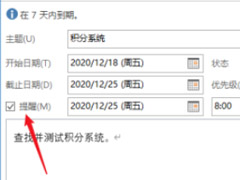
Outlook如何设置任务提醒?Outlook设置任务提醒教程
Outlook - 专业的电子邮件和日历应用,帮助你始终掌握最新事态。在使用的时候大家如果想需要设置任务提醒功能知道在哪里设置吗?跟着小编来看看下面的教程吧2023-02-17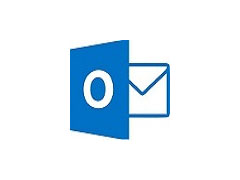
outlook怎么开启深色模式?outlook开启深色模式技巧
outlook 是Microsoft office套装软件的组件之一,大家可以用它来收发电子邮件、管理联系人信息、记日记、安排日程、分配任务等,下面就来看看在使用共的额时候我们怎么设2022-07-29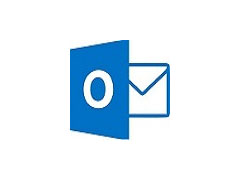
outlook怎么设置工作时间?outlook设置工作时间教程
Outlook的功能很多,可以用它来收发电子邮件、管理联系人信息、记日记、安排日程、分配任务,下面就来看看在这里我们怎么去设置工作时间吧2022-07-29





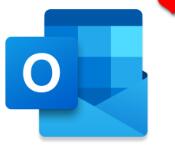


最新评论